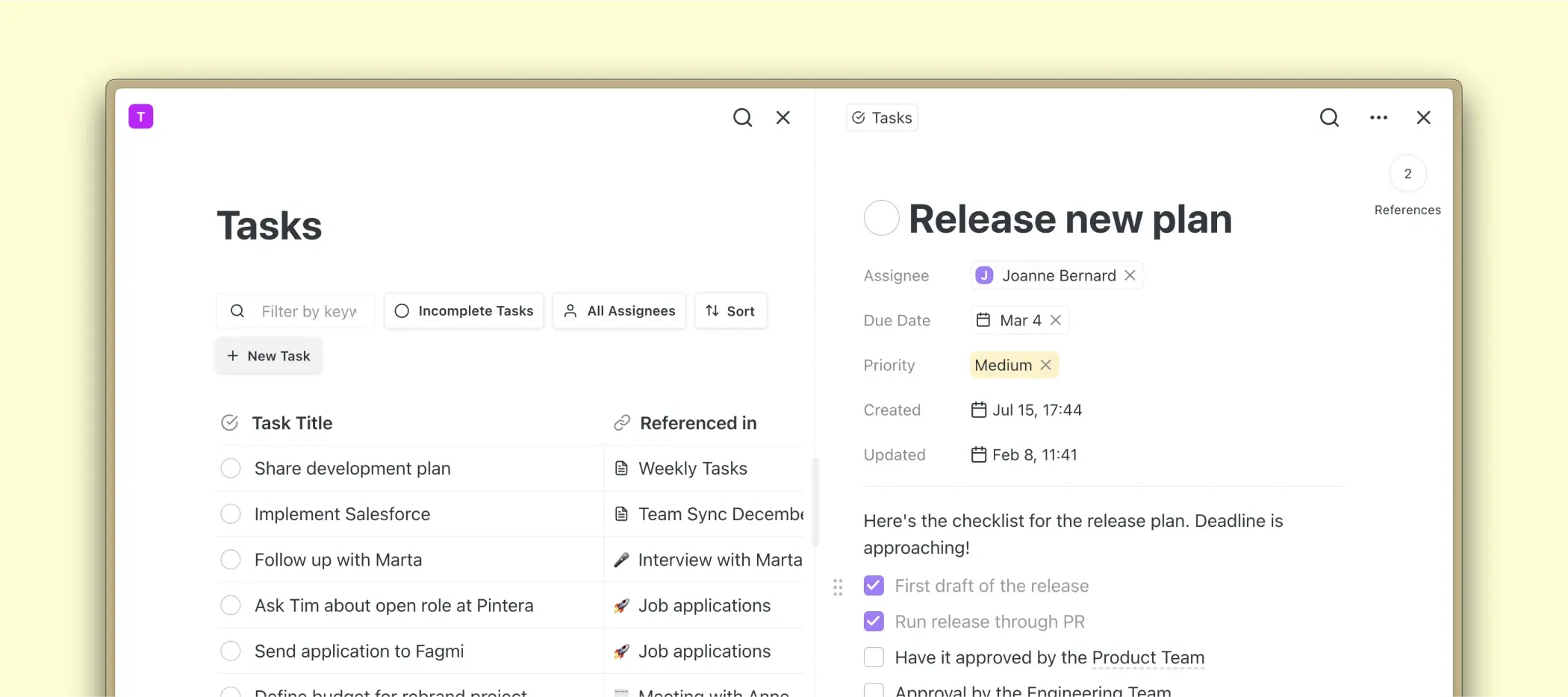Administración de tareas
El administrador de tareas de Saga agrega todas las tareas creadas en el espacio de trabajo, proporcionando una visión general clara de lo que hay que hacer.
La administración de tareas es una parte importante del trabajo de conocimiento, y hemos integrado las tareas en profundidad en la aplicación. Puedes editar las tareas, igual que las páginas, y añadir un responsable, una fecha límite o una prioridad.
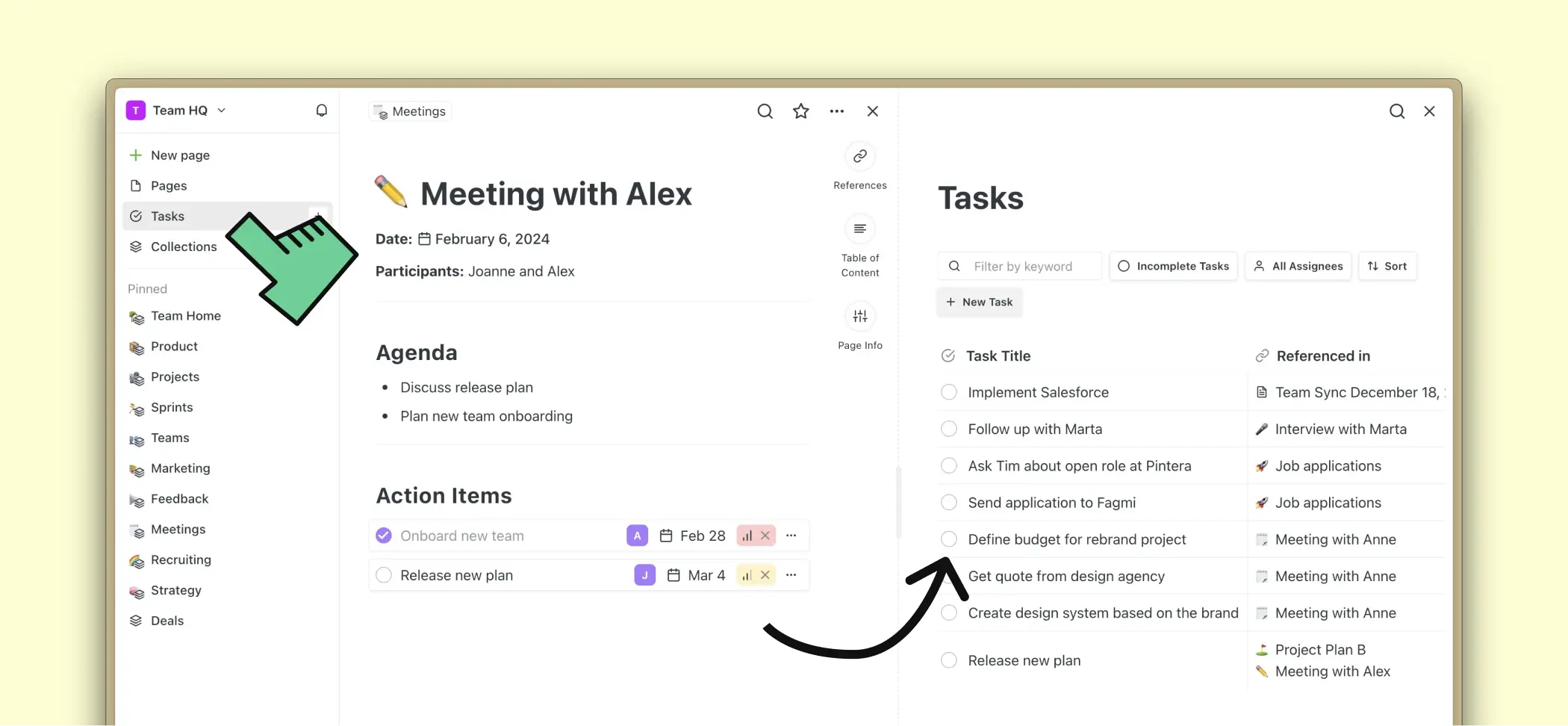
Ver todas las tareas
Haz clic en la pestaña Tareas de la barra lateral para ver todas las tareas. Esta tabla agrega todas las tareas de tu espacio de trabajo.
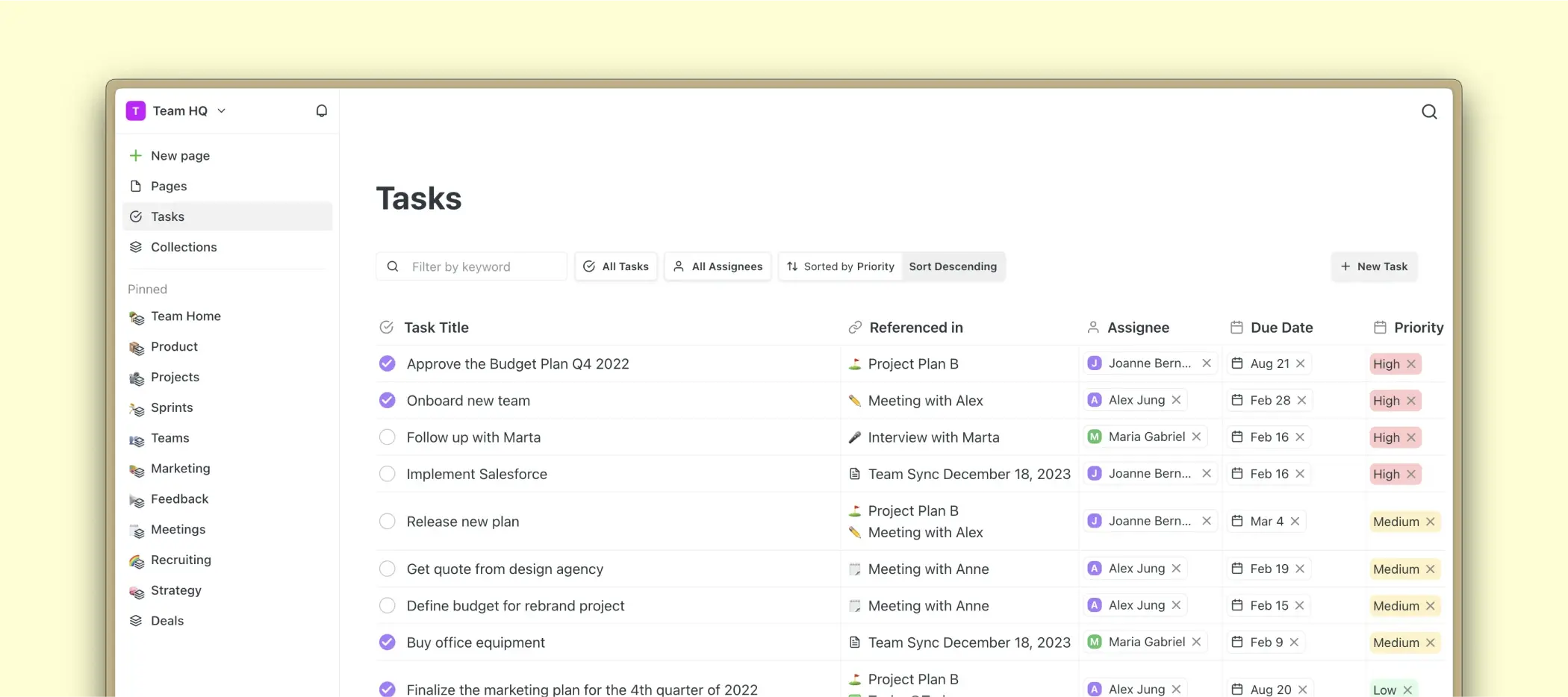
Edición de tareas
Las tareas se pueden abrir y editar igual que las páginas. Escribe lo que hay que hacer y agrega diferentes bloques, como encabezados, imágenes y listas.
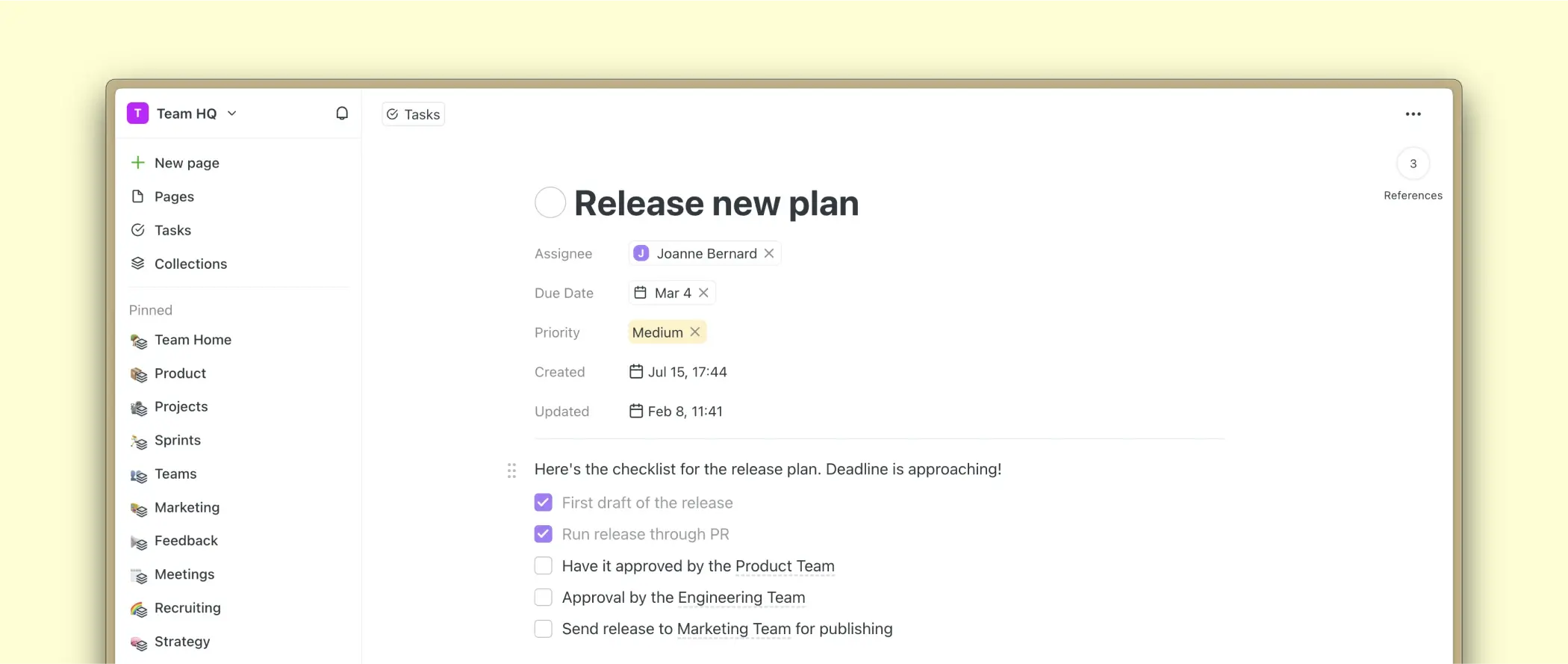
Tareas de búsqueda
Usa el campo de entrada para buscar tareas. Los resultados se filtrarán a medida que escribas si el título de la tarea incluye tu consulta de búsqueda. Las tareas también se incluyen en la búsqueda principal de la aplicación, donde puedes cambiar rápidamente entre páginas, tareas y colecciones.
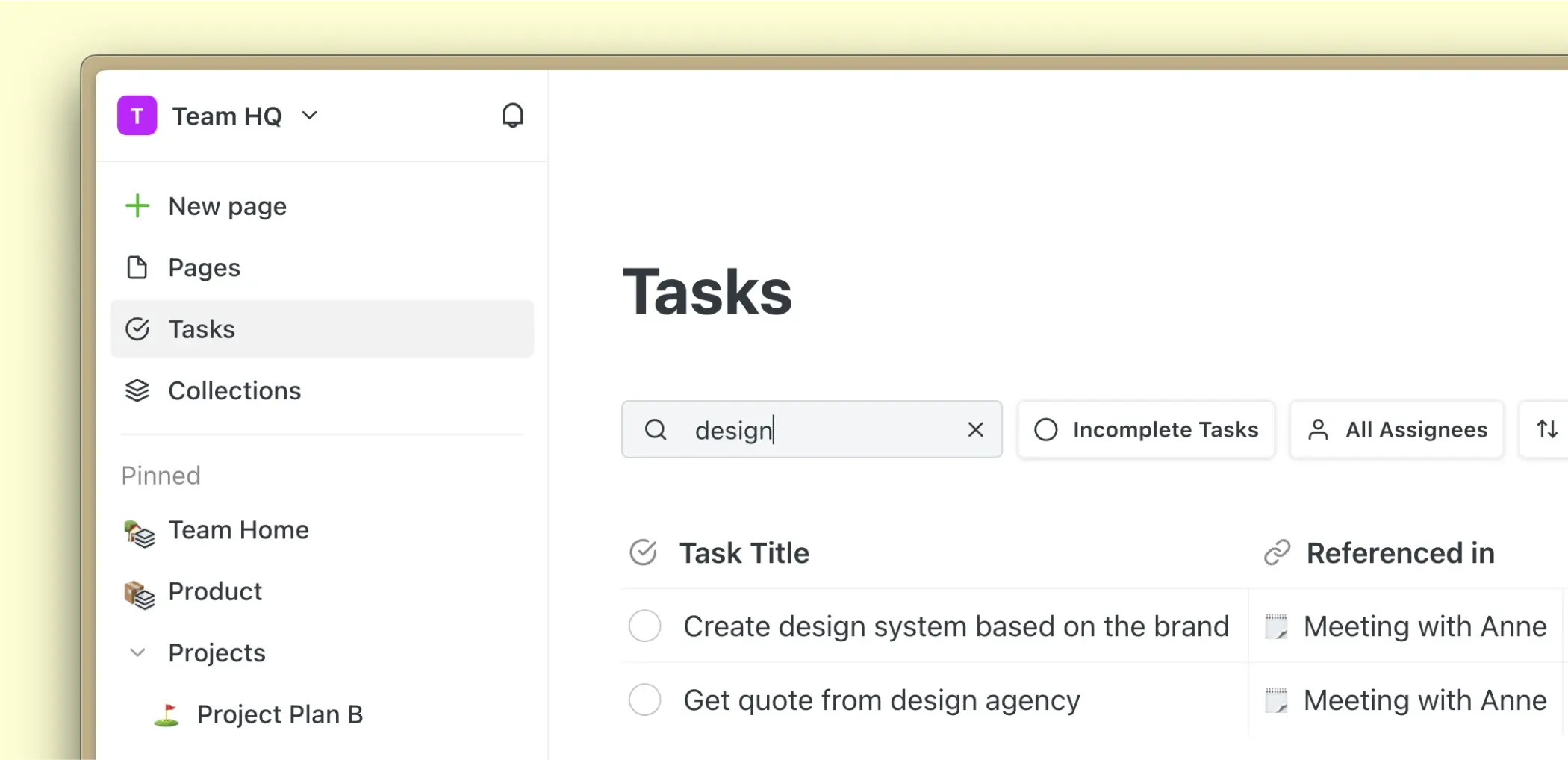
Filtrar tareas
La tabla de tareas se puede filtrar para ver las siguientes opciones:
- Estado de la tarea: todas las tareas, tareas completadas, tareas incompletas
- Cesionario: todos los cesionarios, ningún cesionario o una persona específica
Los filtros se guardan en la sesión de su navegador. Cuando navegue de un lado a otro hasta la tabla de tareas, se mostrarán las mismas opciones de filtro.
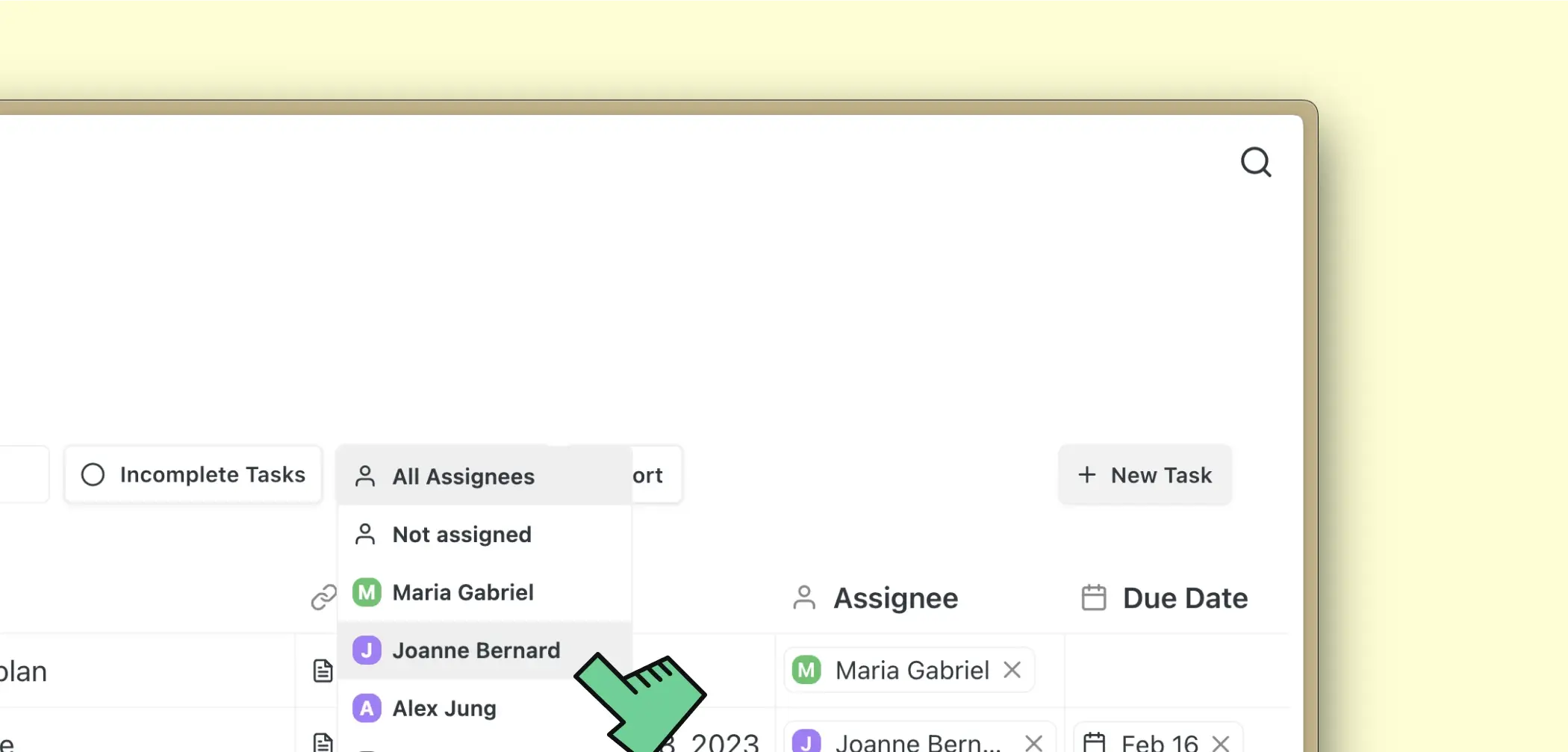
Ordenar tareas
Las tareas se pueden ordenar por cualquier propiedad de la tarea. Puede ordenar las tareas de dos maneras:
- Botón Ordenar: haz clic en el botón Ordenar y elige una opción del menú desplegable
- Encabezados de tabla: haga clic en cualquiera de los encabezados de la tabla y seleccione una opción de clasificación
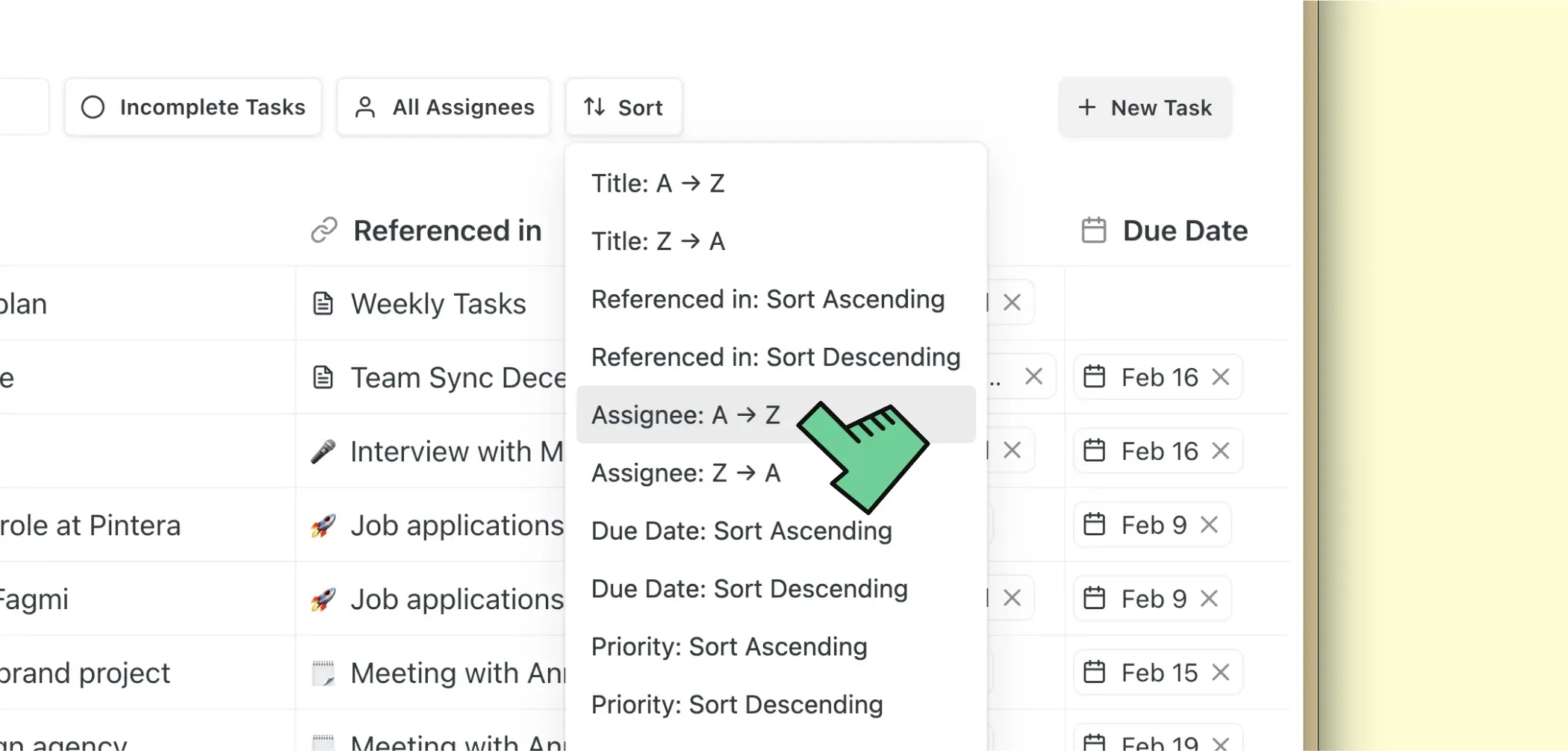
Las tareas se pueden ordenar según las siguientes propiedades:
- Título de la tarea
- Referenciado en
- Cesionario
- Fecha de vencimiento
- Prioridad
- Fecha de creación
- Fecha actualizada
- Fecha de finalización
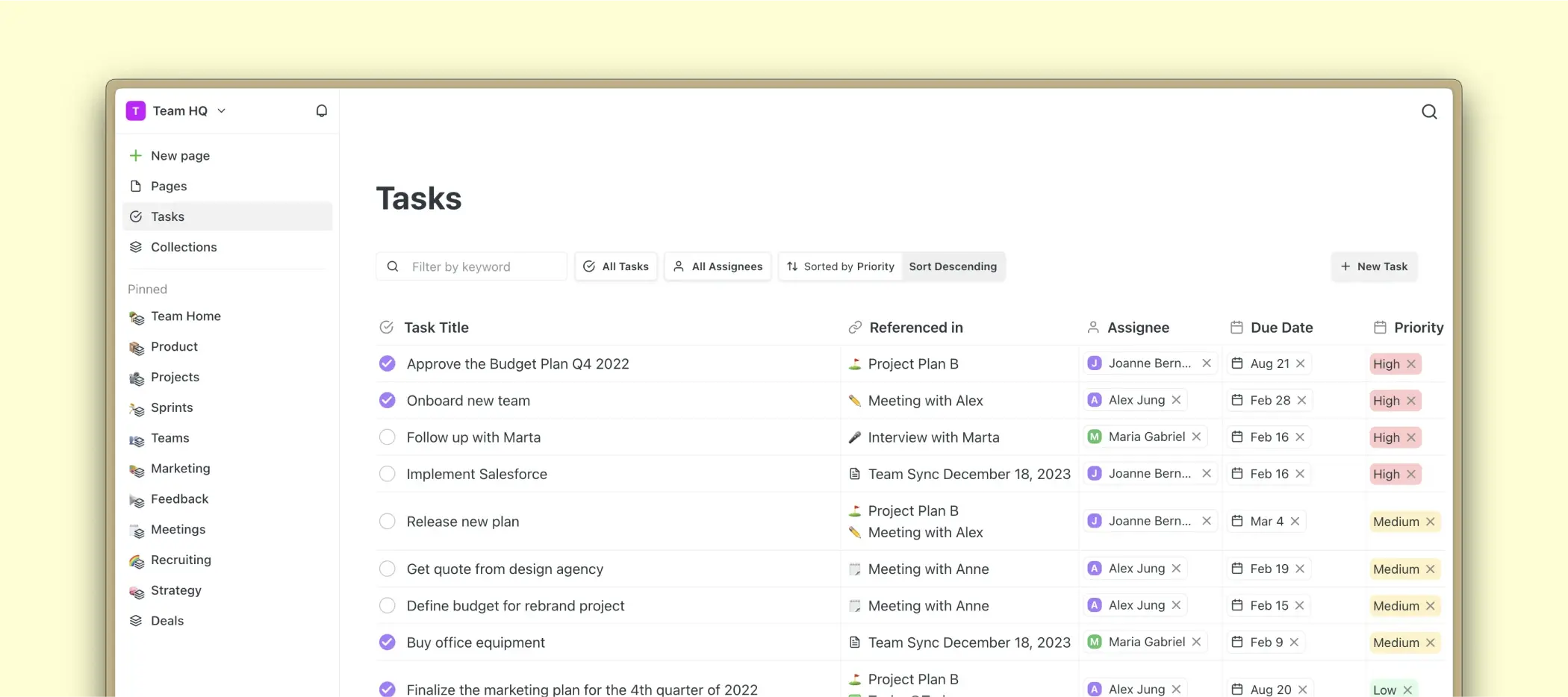
Las opciones de clasificación se guardan en la sesión de su navegador. Cuando navegue de un lado a otro hasta la tabla de tareas, se mostrarán las mismas opciones de clasificación.
Abre tareas una al lado de la otra
Para abrir tareas una al lado de la otra o junto a tus páginas, puedes usar la vista en paralelo.
Coloca el cursor sobre cualquier tarea y mantén presionada la tecla Mayús mientras haces clic para abrirla una al lado de la otra. También puedes hacer clic en «Abrir una al lado de la otra» en el menú Más.